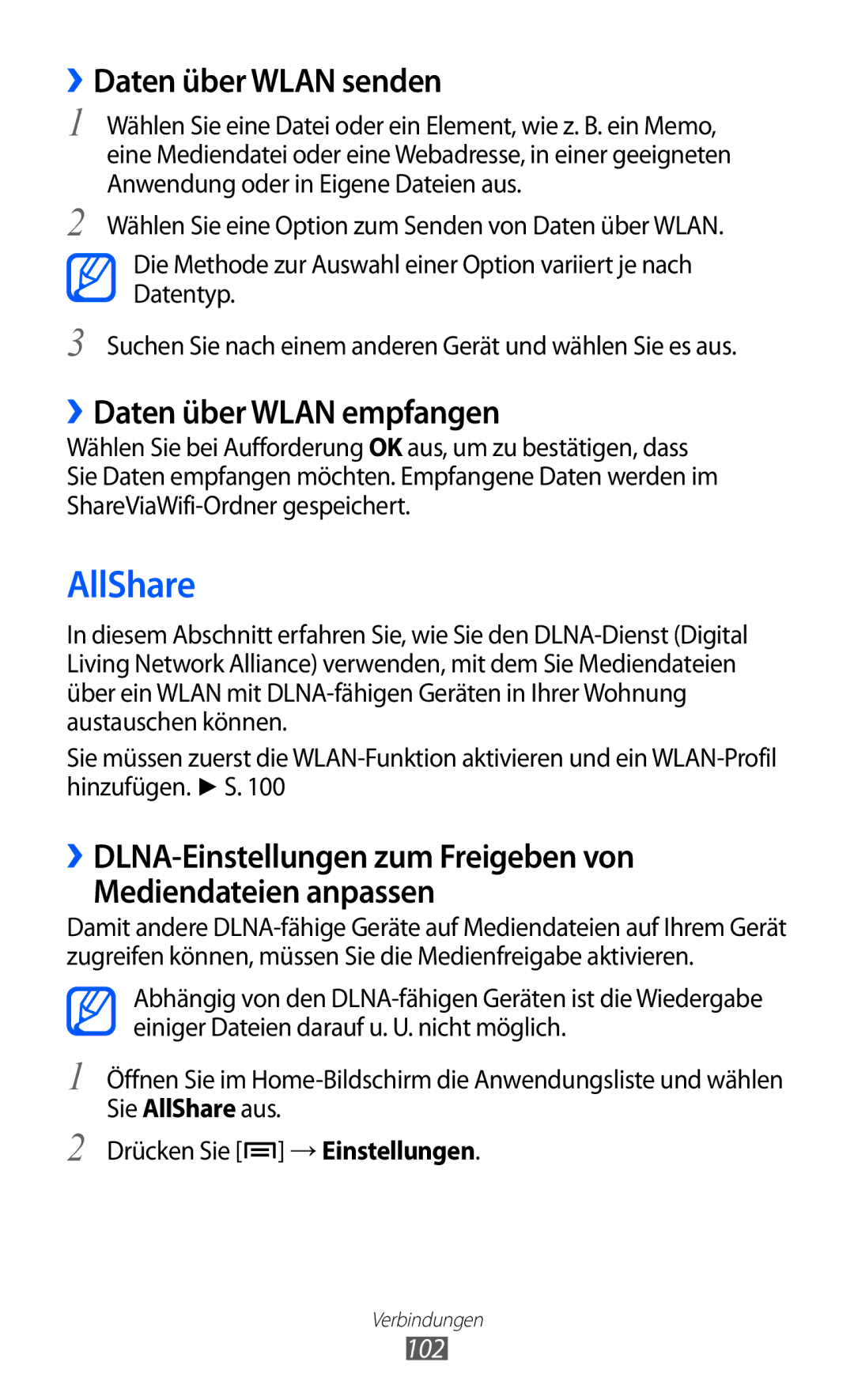››Daten über WLAN senden
1
2
Wählen Sie eine Datei oder ein Element, wie z. B. ein Memo, eine Mediendatei oder eine Webadresse, in einer geeigneten Anwendung oder in Eigene Dateien aus.
Wählen Sie eine Option zum Senden von Daten über WLAN.
Die Methode zur Auswahl einer Option variiert je nach Datentyp.
3 Suchen Sie nach einem anderen Gerät und wählen Sie es aus.
››Daten über WLAN empfangen
Wählen Sie bei Aufforderung OK aus, um zu bestätigen, dass Sie Daten empfangen möchten. Empfangene Daten werden im
AllShare
In diesem Abschnitt erfahren Sie, wie Sie den
Sie müssen zuerst die
Mediendateien anpassen
Damit andere
Abhängig von den
1
2
Öffnen Sie im
Drücken Sie [![]() ] → Einstellungen.
] → Einstellungen.
Verbindungen